新iPhone后无法和其他苹果使用FaceTime和iMessage免费
换了新的之后没法和其他苹果用户使用FaceTime并且苹果之间发短信也要收费 之前都可以
[经过版主编辑]
iPhone 14 Pro
换了新的之后没法和其他苹果用户使用FaceTime并且苹果之间发短信也要收费 之前都可以
[经过版主编辑]
iPhone 14 Pro
如果你无法在 iPhone 或 iPad 上发送或接收信息
如果你在发送信息时看到警告,或者你无法发送或接收信息,请了解该怎么做。

如果在设置新设备后遇到与“信息”有关的问题
如果你在设置新设备后遇到问题(例如,“信息”中的对话显示为单独的主题,或者已发送的信息显示为绿色信息气泡而不是蓝色信息气泡),请按照以下步骤更新你的设置:
如果你在设置新设备后尝试接听 FaceTime 通话时遇到问题,你还可以更新 FaceTime 通话设置。
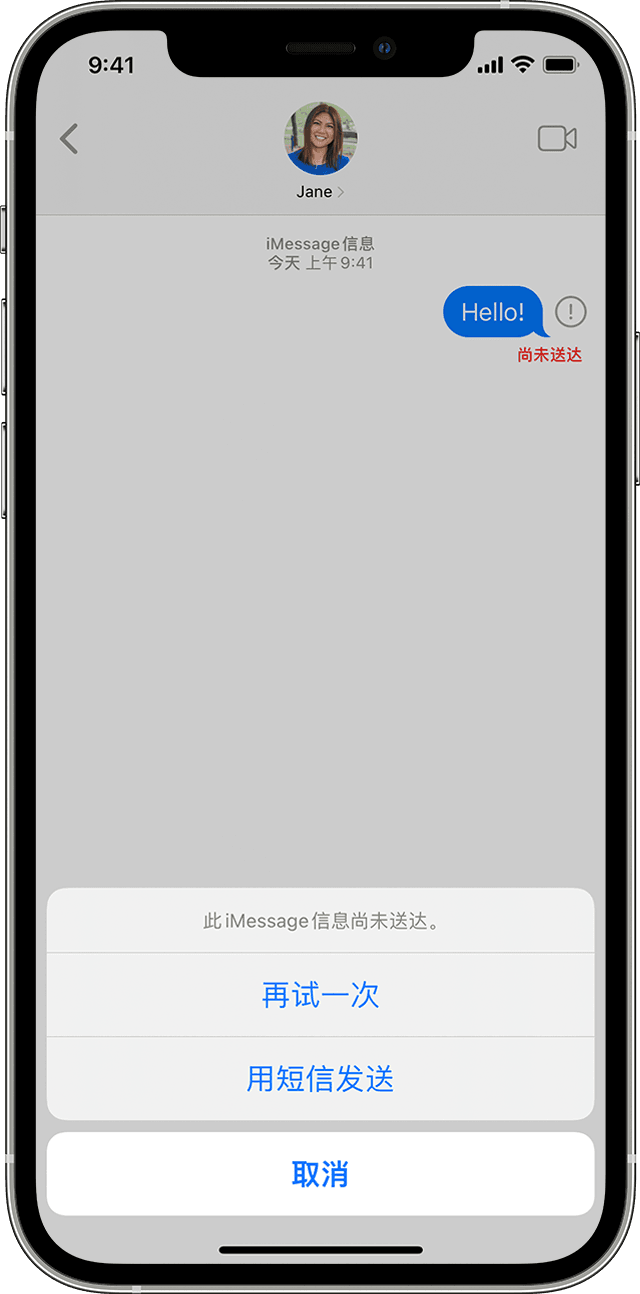
如果看到红色感叹号
如果你尝试发送信息,却看到 ![]() 及“尚未送达”警告,请按照以下步骤操作:
及“尚未送达”警告,请按照以下步骤操作:
你可以对“信息”进行相应设置,让它在 iMessage 信息不可用时自动尝试将信息作为短信发送。前往“设置”>“信息”,然后打开“作为短信发送”。

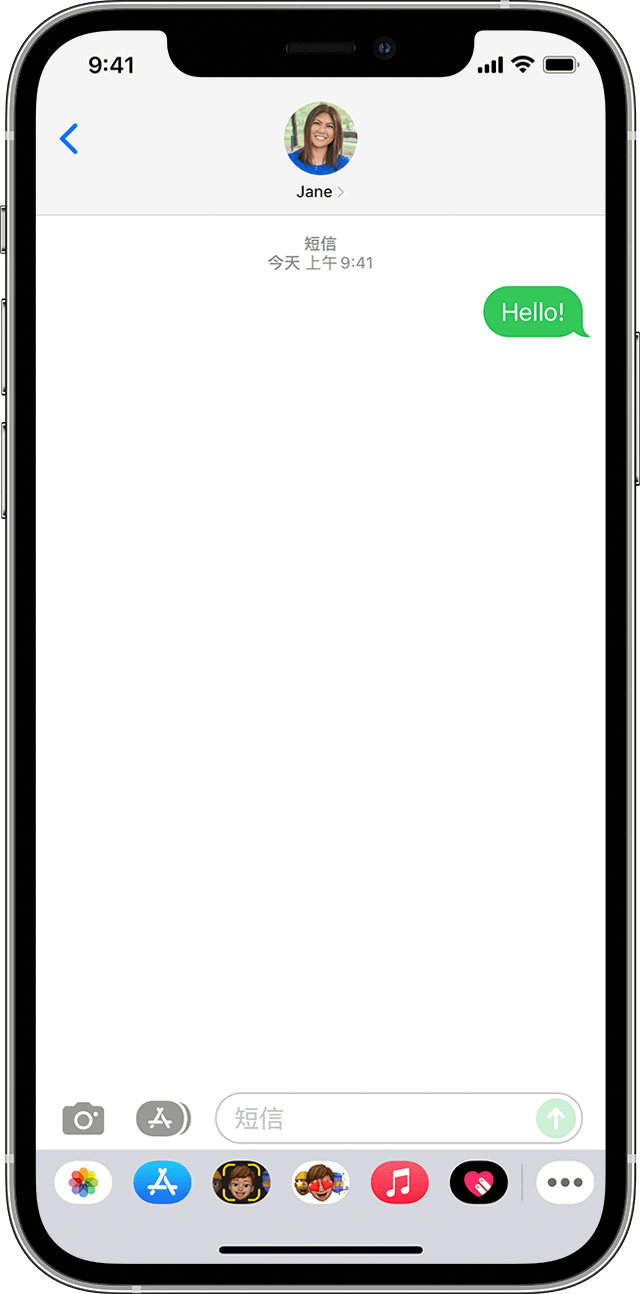
如果你看到一个绿色的信息气泡
如果你看到一个绿色(而不是蓝色)的信息气泡,则说明相应的信息是通过彩信/短信(而不是 iMessage 信息)发送的。出现这种情况可能有多种原因:

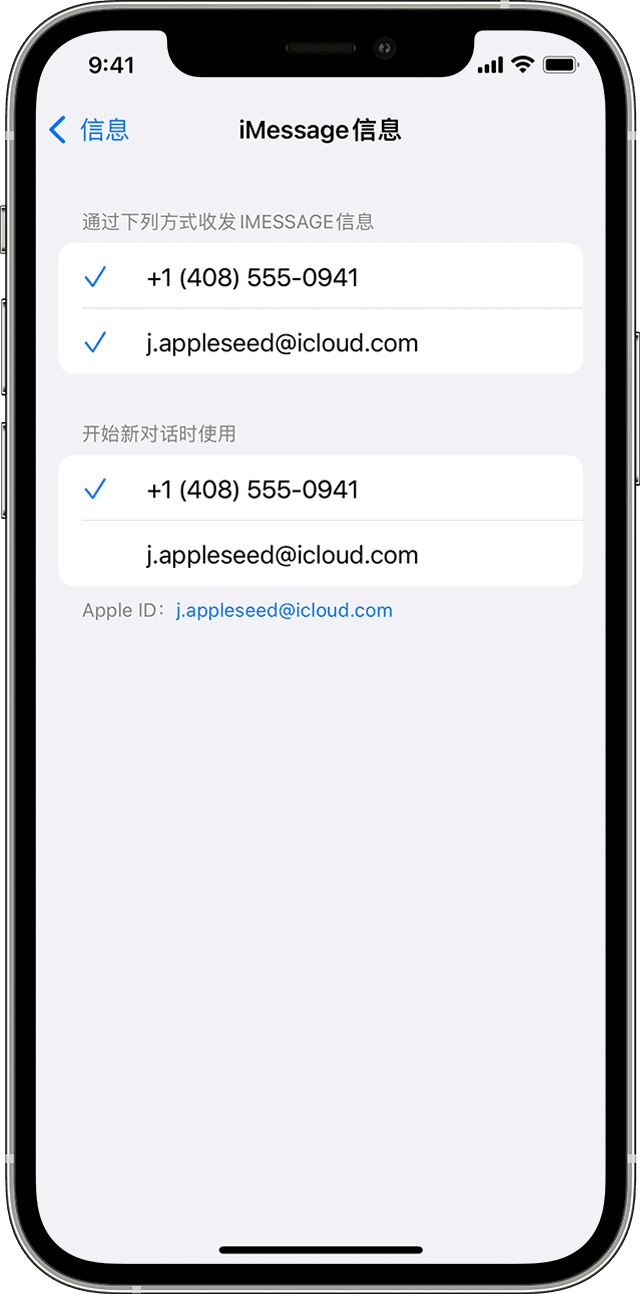
如果你在一台设备上收到信息,但在另一台设备上没有收到
如果你有一台 iPhone 和另外一台 iOS 或 iPadOS 设备(例如 iPad),则你的 iMessage 信息设置可能会设为使用你的 Apple ID(而不是你的电话号码)来接收和发送信息。要检查你的电话号码是不是设置为用来发送和接收信息,请前往“设置”>“信息”,然后轻点“发送与接收”。
如果你没有看到自己的电话号码,则可以将你的 iPhone 号码关联到你的 Apple ID,这样便可以使用你的电话号码来发送和接收 iMessage 信息。你也可以设置“短信转发”,这样便可以在你的所有 Apple 设备上发送和接收彩信及短信。

如果你遇到与群组信息有关的问题
如果你已加入某个群组信息对话,却无法再接收信息,请检查你是不是已经离开相应对话。打开“信息”,然后轻点相应的群组信息对话。如果你看到一条信息,提示你已离开对话,则说明你已离开对话,或者你已被他人从群组信息对话中移除。只有当群组中的某个人添加你时,你才能重新加入群组信息对话。
要开始新的群组信息对话,请按照以下步骤操作:
如果你遇到与群组信息有关的其他问题,可能需要删除相应对话,然后开始一个新对话。要删除某个群组信息对话,请按照以下步骤操作:
在 iOS 16、iPadOS 16.1 以及更高版本中,你可以恢复在过去 30 到 40 天内删除的信息。

如果仍然需要协助
如果你改为使用非 Apple 手机后遇到与收发信息有关的问题,请停用 iMessage 信息
如果你无法在 iPhone 或 iPad 上发送或接收信息
如果你在发送信息时看到警告,或者你无法发送或接收信息,请了解该怎么做。

如果在设置新设备后遇到与“信息”有关的问题
如果你在设置新设备后遇到问题(例如,“信息”中的对话显示为单独的主题,或者已发送的信息显示为绿色信息气泡而不是蓝色信息气泡),请按照以下步骤更新你的设置:
如果你在设置新设备后尝试接听 FaceTime 通话时遇到问题,你还可以更新 FaceTime 通话设置。
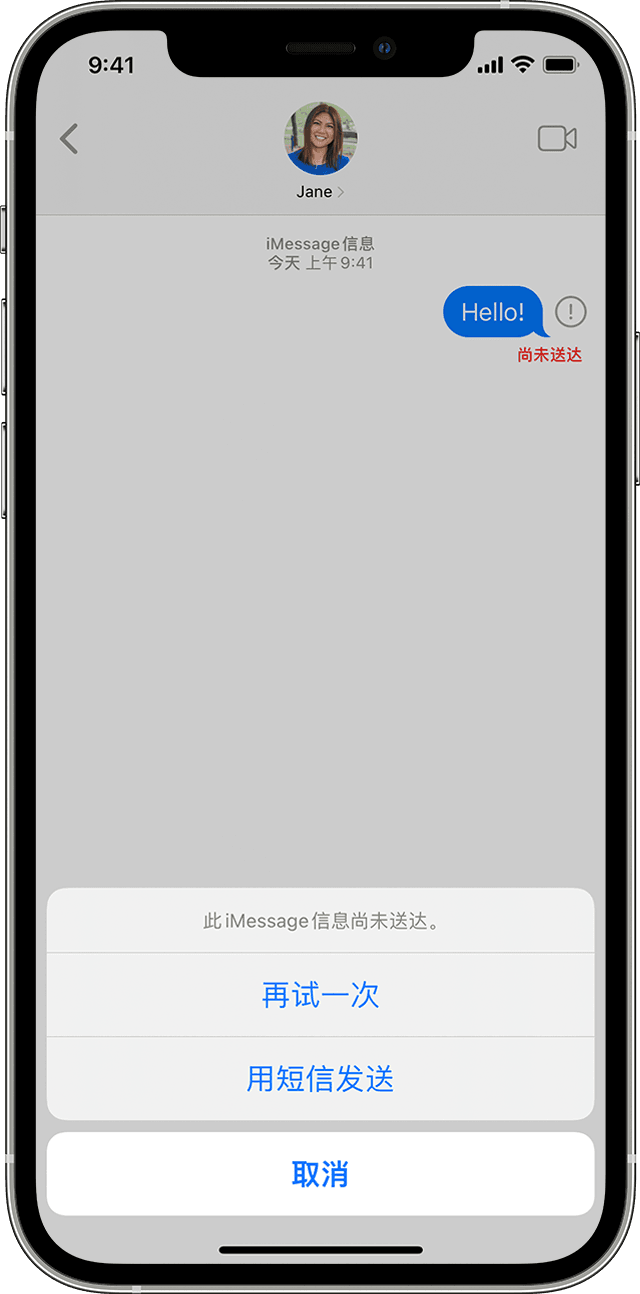
如果看到红色感叹号
如果你尝试发送信息,却看到 ![]() 及“尚未送达”警告,请按照以下步骤操作:
及“尚未送达”警告,请按照以下步骤操作:
你可以对“信息”进行相应设置,让它在 iMessage 信息不可用时自动尝试将信息作为短信发送。前往“设置”>“信息”,然后打开“作为短信发送”。

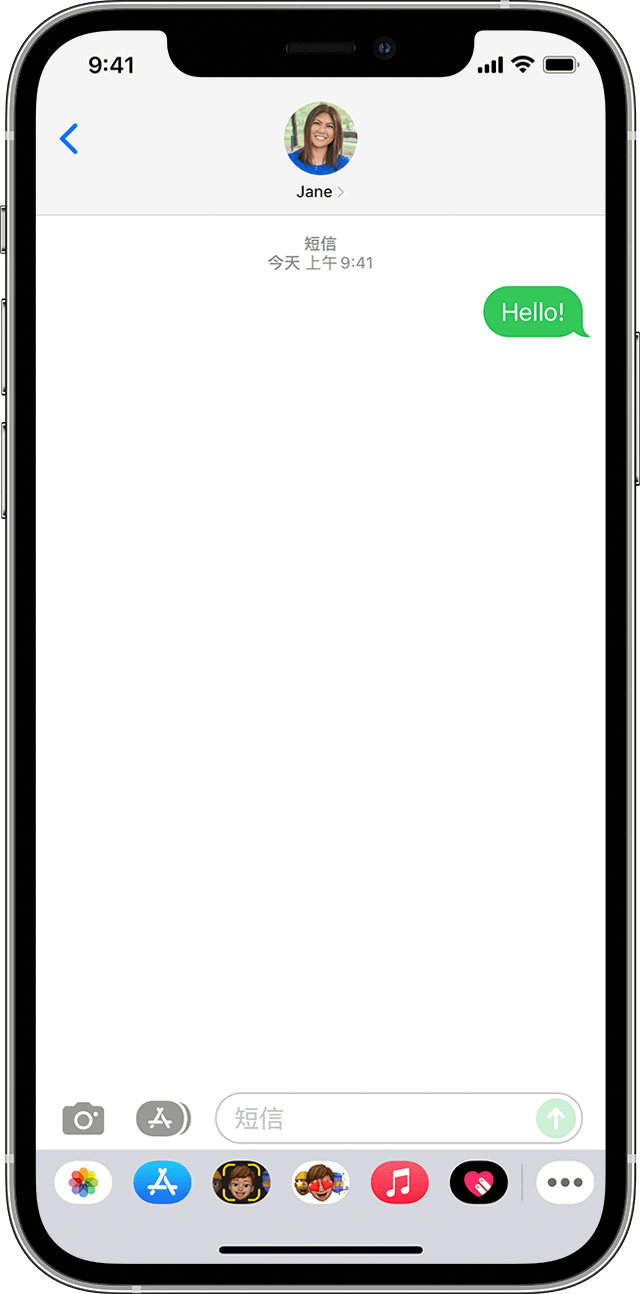
如果你看到一个绿色的信息气泡
如果你看到一个绿色(而不是蓝色)的信息气泡,则说明相应的信息是通过彩信/短信(而不是 iMessage 信息)发送的。出现这种情况可能有多种原因:

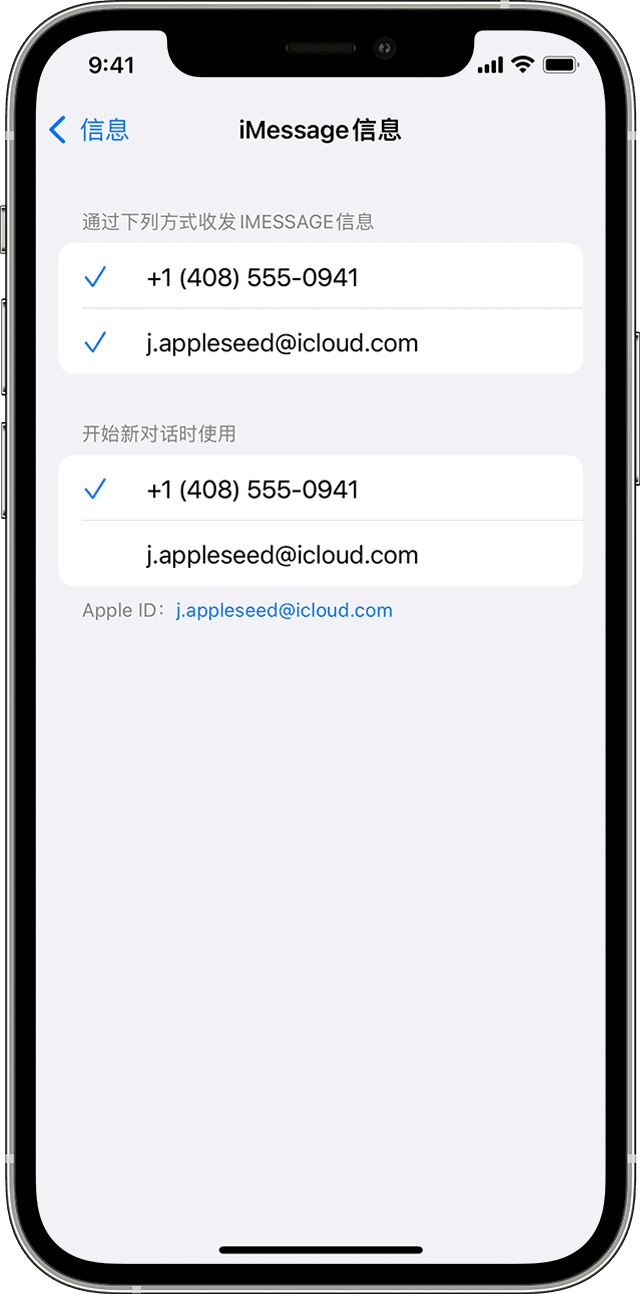
如果你在一台设备上收到信息,但在另一台设备上没有收到
如果你有一台 iPhone 和另外一台 iOS 或 iPadOS 设备(例如 iPad),则你的 iMessage 信息设置可能会设为使用你的 Apple ID(而不是你的电话号码)来接收和发送信息。要检查你的电话号码是不是设置为用来发送和接收信息,请前往“设置”>“信息”,然后轻点“发送与接收”。
如果你没有看到自己的电话号码,则可以将你的 iPhone 号码关联到你的 Apple ID,这样便可以使用你的电话号码来发送和接收 iMessage 信息。你也可以设置“短信转发”,这样便可以在你的所有 Apple 设备上发送和接收彩信及短信。

如果你遇到与群组信息有关的问题
如果你已加入某个群组信息对话,却无法再接收信息,请检查你是不是已经离开相应对话。打开“信息”,然后轻点相应的群组信息对话。如果你看到一条信息,提示你已离开对话,则说明你已离开对话,或者你已被他人从群组信息对话中移除。只有当群组中的某个人添加你时,你才能重新加入群组信息对话。
要开始新的群组信息对话,请按照以下步骤操作:
如果你遇到与群组信息有关的其他问题,可能需要删除相应对话,然后开始一个新对话。要删除某个群组信息对话,请按照以下步骤操作:
在 iOS 16、iPadOS 16.1 以及更高版本中,你可以恢复在过去 30 到 40 天内删除的信息。

如果仍然需要协助
如果你改为使用非 Apple 手机后遇到与收发信息有关的问题,请停用 iMessage 信息
你没激活 设置 FaceTime 看看账号是否正常呢。
新iPhone后无法和其他苹果使用FaceTime和iMessage免费